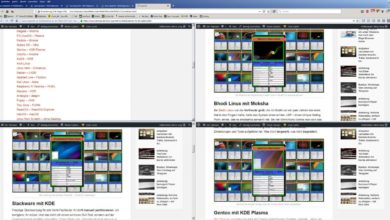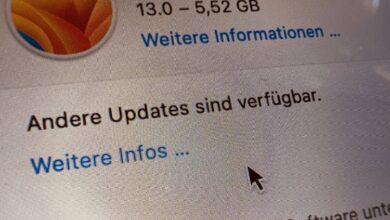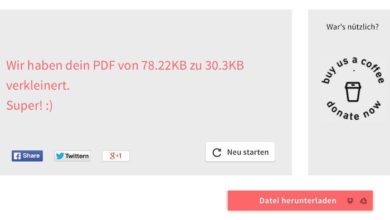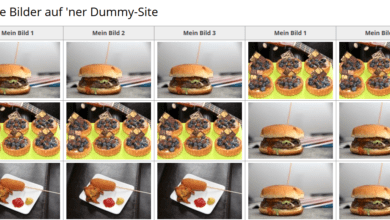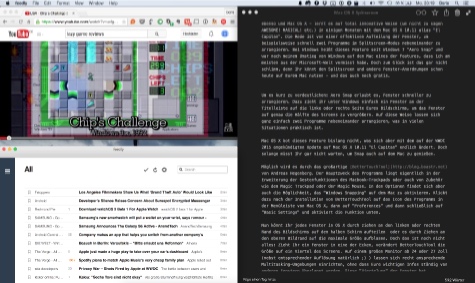
Mehr Ordnung auf dem Mac-Desktop dank Splitscreen (Aero Snap für MacOS)
Windows kann es seit mehr als einem halben Jahrzehnt, viele Linux-Distris ebenso und Mac OS X – lernt es auf total innovative Weise (um nicht zu sagen AWESOME! MAGICAL! etc.) in einigen Monaten mit dem Mac OS X 10.11 alias „El Capitan“. Die Rede ist von einer effektiven Aufteilung der Fenster, um beispielsweise schnell zwei Programme im Splitscreen-Modus nebeneinander zu arrangieren. Bei Windows heißt dieses Feature seit Windows 7 „Aero Snap“ und war nach meinem Umstieg von Windows auf den Mac eines der Features, dass ich am meisten aus der Microsoft-Welt vermisst habe. Doch zum Glück ist das gar nicht schlimm, denn Ihr könnt den Splitscreen und andere Fenster-Anordnungen schon heute auf Eurem Mac nutzen – und das auch noch gratis.
Schnelles Arrangieren von Fenstern
Um es kurz zu verdeutlichen: Aero Snap erlaubt es, Fenster schneller zu arrangieren. Dazu zieht ihr unter Windows einfach ein Fenster an der Titelleiste auf die linke oder rechte Seite Eures Bildschirms, um das Fenster auf genau die Hälfte des Screens zu vergrößern. Auf diese Weise lassen sich ganz einfach zwei Programme nebeneinander platzieren, was in vielen Situationen praktisch ist. So könnt Ihr beispielsweise einen Browser und ein Schreibprogramm oder den Dateiexplorer und ein Wordpress-Fenster komfortabel nebeneinander öffnen, auch Kopier-Arbeiten auf der Festplatte werden auf diese Weise einfacher.

Mac OS X bot dieses Feature bislang nicht, was sich aber mit dem auf der WWDC 2015 angekündigten Update auf Mac OS X 10.11 „El Capitan“ endlich ändert. Doch solange müsst Ihr gar nicht warten, um Snap auch auf dem Mac zu genießen.
Möglich wird es durch das großartige BetterTouchTool von Andreas Hegenberg. Der Hauptzweck des Programms liegt eigentlich in der Erweiterung der Gestenfunktionen des Macbook-Trackpads oder auch von Zubehör wie dem Magic Trackpad oder der Magic Mouse. In den Optionen findet sich aber auch die Möglichkeit, das „Windows Snapping“ auf dem Mac zu aktivieren. Klickt dazu nach der Installation von BetterTouchTool auf das Icon des Programms in der Menüleiste von Mac OS X, dann auf „Preferences“ und dann schließlich auf „Basic Settings“ und aktiviert die Funktion unten.

Mehr Komfort für macOS
Nun könnt Ihr jedes Fenster in OS X durch ziehen an den linken oder rechten Rand des Bildschirms auf den halben Schirm aufteilen oder es durch Ziehen an den oberen Bildrand auf die maximale Größe aufblasen. Doch das ist noch nicht alles: Zieht Ihr ein Fenster in eine der Ecken, verändert BetterTouchTool die Größe auf ein Viertel des Screens. Auf einem großen Monitor ab 24 oder 27 Zoll (nebst entsprechender Auflösung natürlich ;) ) lassen sich recht ansprechende Multitasking-Umgebungen einrichten, ohne dass Eure wichtigen Infos ständig von anderen Fenstern überlappt werden. Dieses „Vierteln“ der Fenster hat BetterTouchTool derzeit sogar Windows voraus – hier wird diese Funktion erst mit Windows 10 eingeführt.
Ebenfalls toll: Die Aufteilung funktioniert auch mit mehreren Monitoren am Mac ganz hervorragend. BetterTouchTool erkennt, wenn Ihr ein Fenster in die Nähe des Übergangs zwischen den beiden Monitoren zieht und zeigt per Vorschau, wie sich die Größenänderung auswirkt.

Kurzum: Auch wenn Windows-Snapping nur ein Teil des großartigen Feature-Sets von BetterTouchTool ist, solltet Ihr es unbedingt ausprobieren. Ein mir bekannter Mac-Fanboy, der ob seiner Windows-Aversion noch nie etwas von Aero Snap gehört hatte, kam zum Schluss, dass es ein Feature sei, von dem er nie wusste, wie sehr er es vermisst hat. Vielleicht geht es Euch ja auch so ;)
Das Programm rennt bei mir unter Mac OS X 10.10 (Yosemite) ohne jede Probleme, außerdem ist es abwärtskompatibel mit OS X 10.7.

PS: Für mehr Infos über die vielen Funktionen von BetterTouchTool empfehlen wir einen Blick ins passende Reddit oder in die Doku – bei Interesse schreiben wir auch gerne noch ein paar Zeilen dazu ;)